Comment rechercher par nom de feuille de calcul dans Excel?
Normalement, nous pouvons trouver / rechercher facilement des cellules avec la fonction Rechercher et remplacer. Mais parfois, nous devons rechercher par nom de feuille de calcul. Par exemple, il y a des dizaines de feuilles de calcul qui se pressent dans la barre d'onglets de la feuille, et nous devons trouver rapidement une feuille de calcul et y accéder. Alors comment? Cet article abordera les deux méthodes pour le résoudre facilement.
- Rechercher par nom de feuille de calcul avec VBA
- Rechercher par nom de feuille de calcul avec Créer une liste de noms de feuilles de Kutools for Excel (5 Étapes)
- Rechercher par nom de feuille de calcul avec le volet de navigation de Kutools for Excel (2 Étapes)
Rechercher par nom de feuille de calcul avec VBA
Cette méthode introduira une macro VBA pour rechercher facilement la feuille de calcul dans le classeur actif.
1. appuie sur le autre + F11 simultanément pour ouvrir la fenêtre Microsoft Visual Basic pour Applications.
2Cliquez sur insérer > Module, puis collez le code VBA suivant dans la nouvelle fenêtre Module d'ouverture.
VBA: recherche par nom de feuille de calcul
Sub SearchSheetName()
Dim xName As String
Dim xFound As Boolean
xName = InputBox("Enter sheet name to find in workbook:", "Sheet search")
If xName = "" Then Exit Sub
On Error Resume Next
ActiveWorkbook.Sheets(xName).Select
xFound = (Err = 0)
On Error GoTo 0
If xFound Then
MsgBox "Sheet '" & xName & "' has been found and selected!"
Else
MsgBox "The sheet '" & xName & "' could not be found in this workbook!"
End If
End Sub3. appuie sur le F5 ou cliquez sur la Courir bouton pour exécuter ce VBA.
4. Une boîte de dialogue de recherche de feuille apparaît, veuillez saisir le nom de la feuille de calcul que vous recherchez, puis cliquez sur le bouton OK bouton. Voir la capture d'écran:

Une autre boîte de dialogue apparaîtra et dira si la feuille de calcul a été trouvée ou non. Fermez-le.


Remarque: Ce VBA nécessite un nom de feuille de calcul exactement correspondant. Seulement vous entrez le nom exactement complet de la feuille de calcul, vous pouvez trouver cette feuille de calcul avec ce VBA.
Rechercher par nom de feuille de calcul avec Créer une liste de noms de feuilles de Kutools for Excel
Le VBA ci-dessus peut ne pas être facile à trouver une feuille de calcul si vous ne vous souvenez pas exactement et entrez un nom de feuille de calcul. Cette méthode présentera Kutools pour Excel Créer une liste de noms de feuilles utilitaire pour rechercher et passer facilement à une feuille de calcul.
Kutools for Excel - Emballé avec plus de 300 outils essentiels pour Excel. Profitez d'un essai GRATUIT complet de 30 jours sans carte de crédit requise ! Télécharger maintenant!
1Cliquez sur Kutools Plus > Feuille > Créer une liste de noms de feuilles pour ouvrir la boîte de dialogue Créer une liste de noms de feuilles. Voir les captures d'écran:
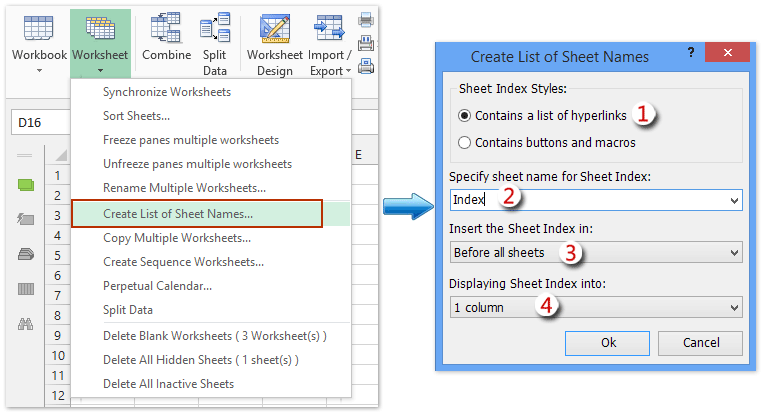
2. Dans la boîte de dialogue d'ouverture de création d'une liste de noms de feuilles, spécifiez les paramètres: (1) vérifier la Contient une liste d'hyperliens l'option; (2) tapez un nom pour la nouvelle feuille d'index créée; (3) spécifier l'emplacement de la nouvelle feuille d'index; et (4) lister tous les noms de feuille de calcul dans une colonne de la feuille d'index.
3. Clique le Ok bouton. Maintenant, une nouvelle feuille d'index est créée et placée devant toutes les feuilles de calcul.
4. Accédez à la feuille d'index et appuyez sur Ctrl + F simultanément pour ouvrir la boîte de dialogue Rechercher et remplacer, saisissez un mot-clé dans le champ Trouvez ce que et cliquez sur le Trouver tout bouton. Voir la capture d'écran:
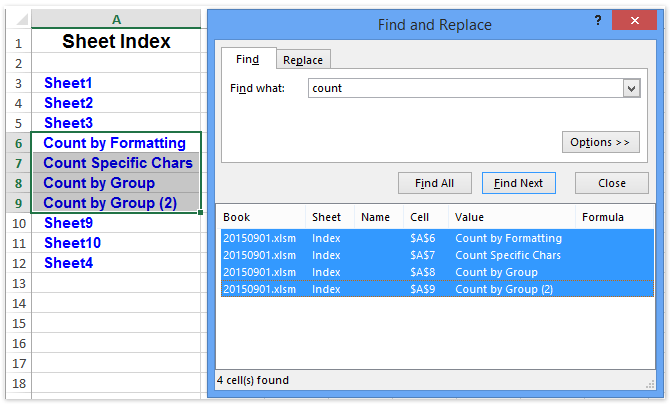
Désormais, tous les noms de feuille de calcul contenant les mots-clés sont trouvés et répertoriés au bas de la boîte de dialogue Rechercher et remplacer. Voir la boîte de dialogue ci-dessus.
5. Cliquez sur un nom de feuille de calcul trouvé dans la boîte de dialogue Rechercher et remplacer pour sélectionner la cellule correspondante, cliquez ensuite sur la cellule sélectionnée dans la feuille d'index, elle passera immédiatement à la feuille de calcul correspondante.
Démo: recherche par nom de feuille de calcul dans Excel
Rechercher par nom de feuille de calcul avec le volet de navigation de Kutools for Excel
Si Kutools for Excel est installé, vous pouvez facilement rechercher des feuilles de calcul par nom de feuille dans le volet de navigation. Veuillez procéder comme suit :
Kutools for Excel - Boostez Excel avec plus de 300 outils essentiels. Profitez d'un essai GRATUIT complet de 30 jours sans carte de crédit requise ! Achetez-le Maintenant
1. Par défaut, le volet de navigation s'ouvre. S'il est fermé, veuillez cliquer Kutools > Volet de navigation pour afficher le volet de navigation, puis cliquez sur ![]() (Classeur et feuille) à l'extrême gauche du volet de navigation.
(Classeur et feuille) à l'extrême gauche du volet de navigation.
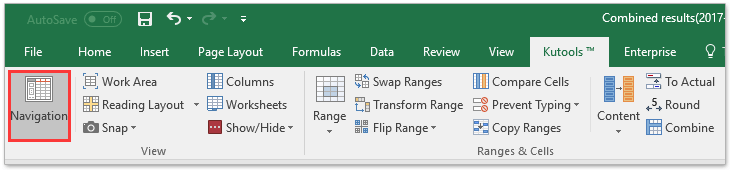
2. Allez-y pour vérifier le Filtre case à cocher dans le volet de navigation, et tapez les mots-clés spécifiés dans la zone suivante. Désormais, toutes les feuilles de calcul dont les noms contiennent les mots-clés spécifiés seront trouvées et répertoriées dans la zone ci-dessous. Voir la capture d'écran:

Notes: Cliquer sur les résultats de la recherche sautera et ouvrira la feuille de calcul correspondante à la fois.
Démo : recherche par nom de feuille de calcul avec le volet de navigation de Kutools for Excel
Articles Liés:
Meilleurs outils de productivité bureautique
Améliorez vos compétences Excel avec Kutools for Excel et faites l'expérience d'une efficacité comme jamais auparavant. Kutools for Excel offre plus de 300 fonctionnalités avancées pour augmenter la productivité et gagner du temps. Cliquez ici pour obtenir la fonctionnalité dont vous avez le plus besoin...

Office Tab apporte une interface à onglets à Office et facilite grandement votre travail
- Activer l'édition et la lecture par onglets dans Word, Excel, PowerPoint, Publisher, Access, Visio et Project.
- Ouvrez et créez plusieurs documents dans de nouveaux onglets de la même fenêtre, plutôt que dans de nouvelles fenêtres.
- Augmente votre productivité de 50% et réduit des centaines de clics de souris chaque jour!
